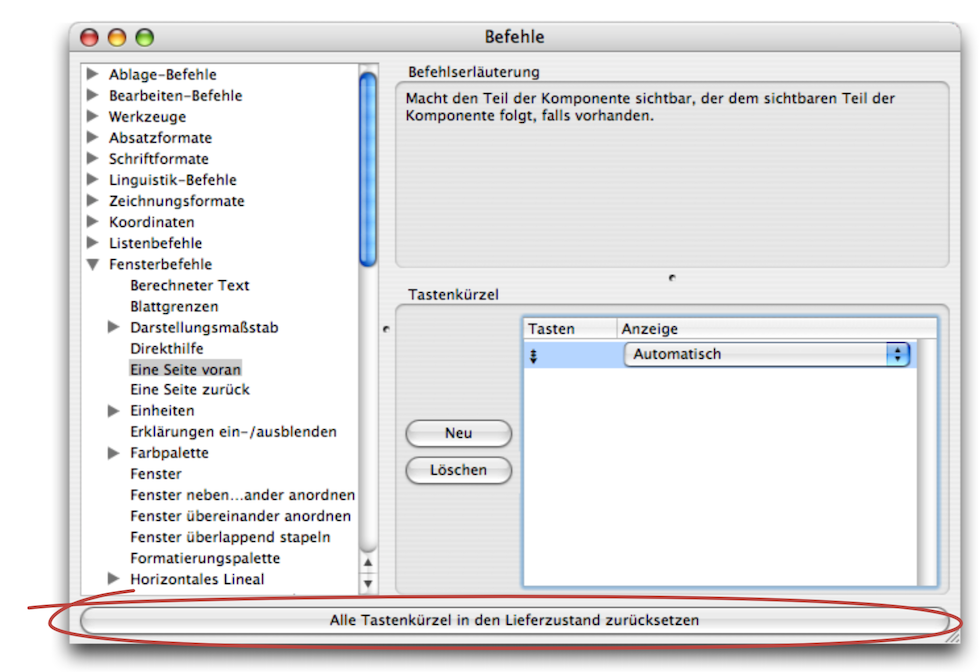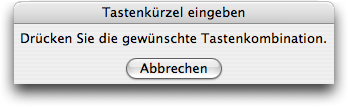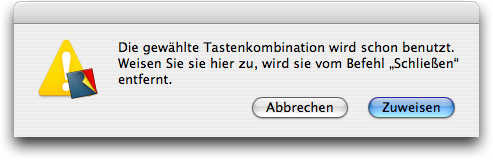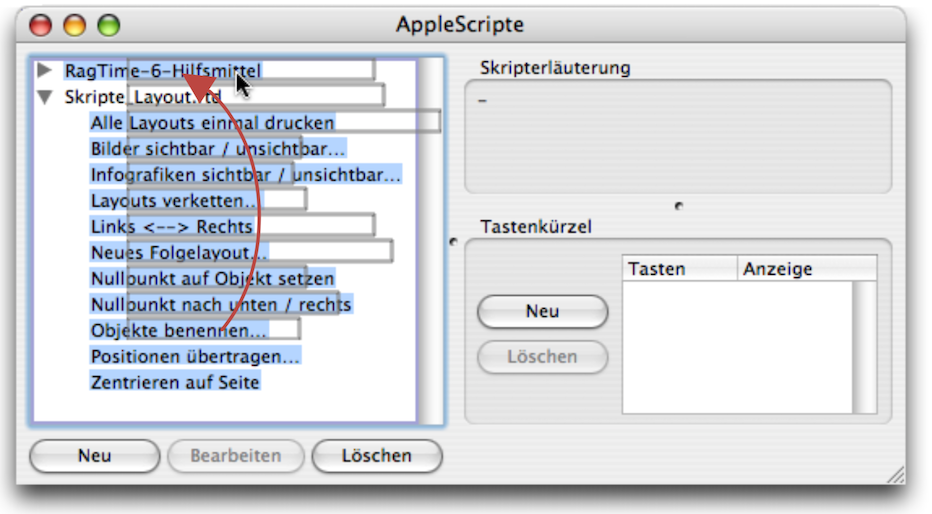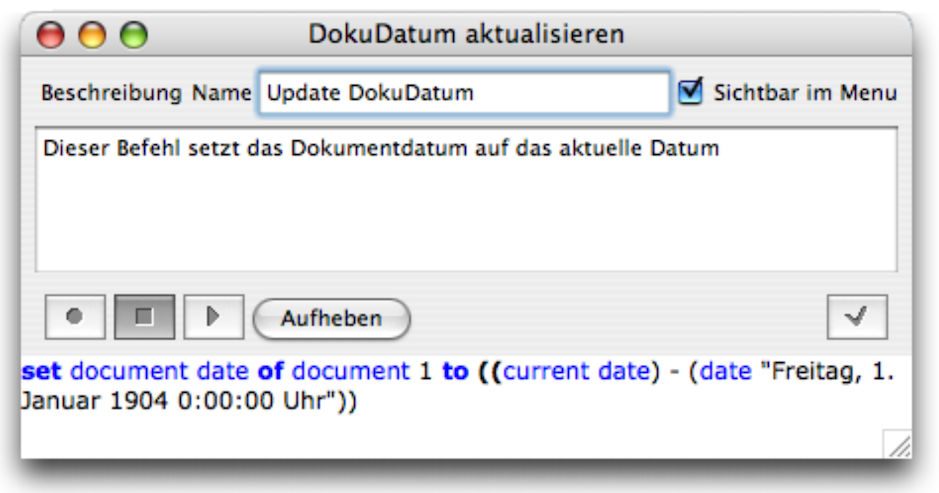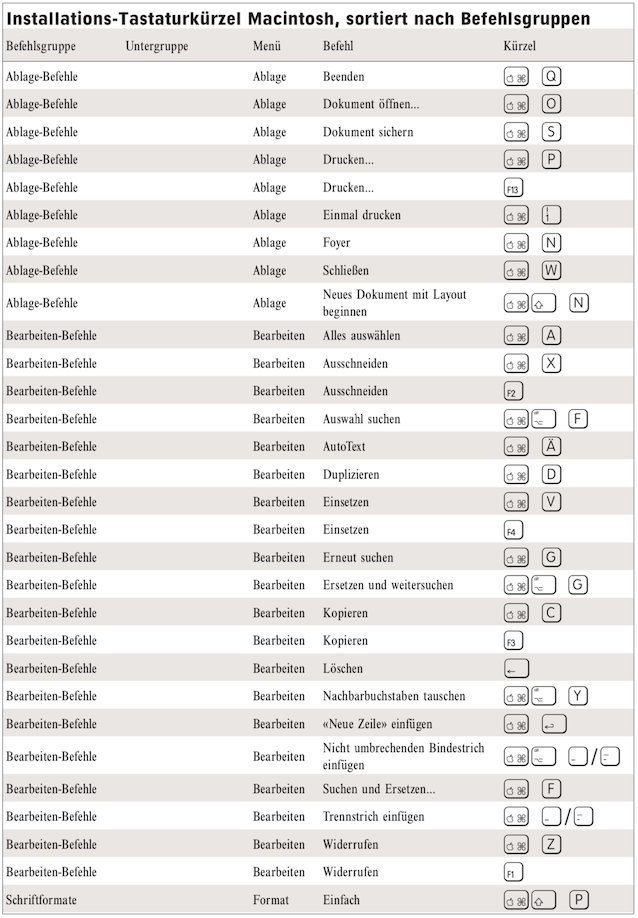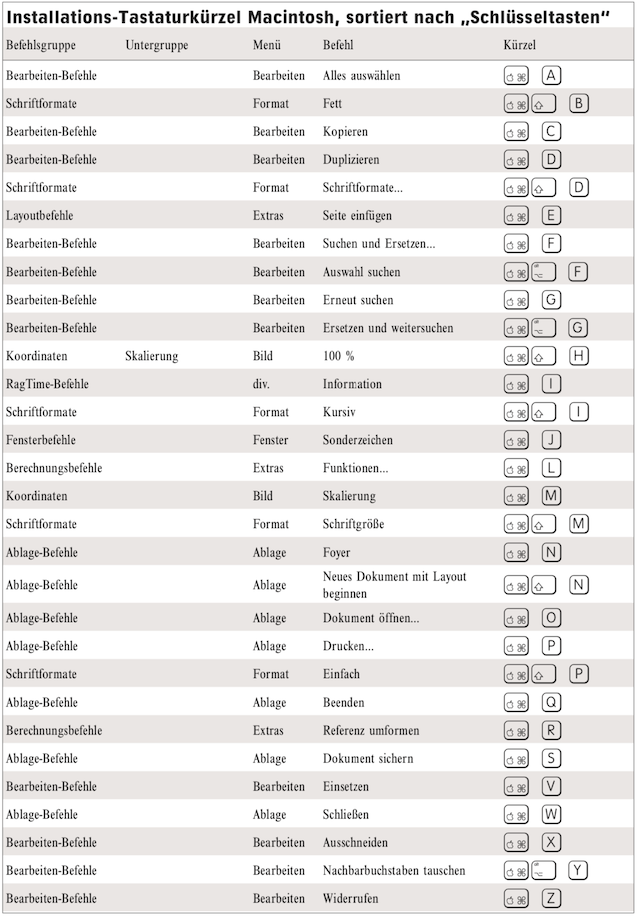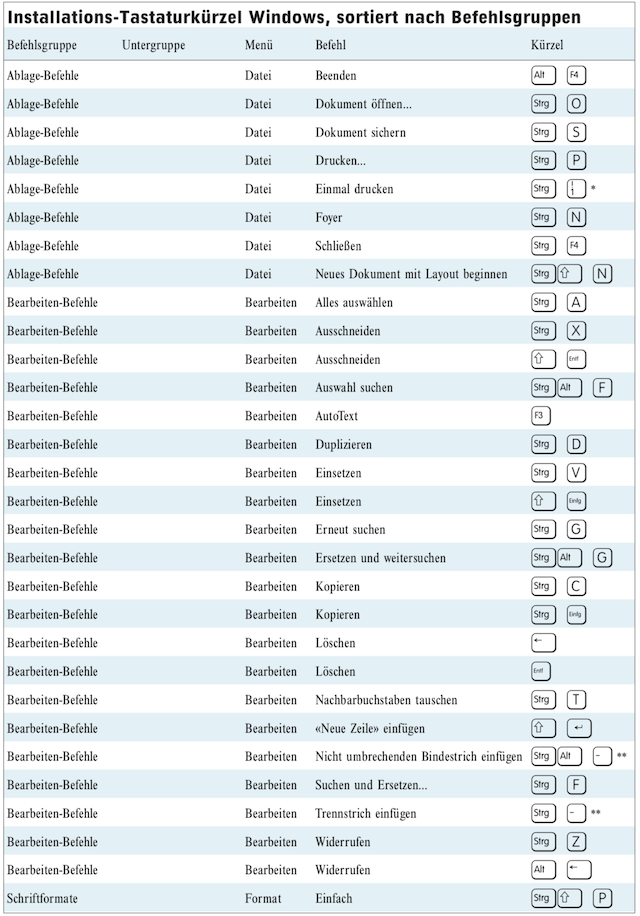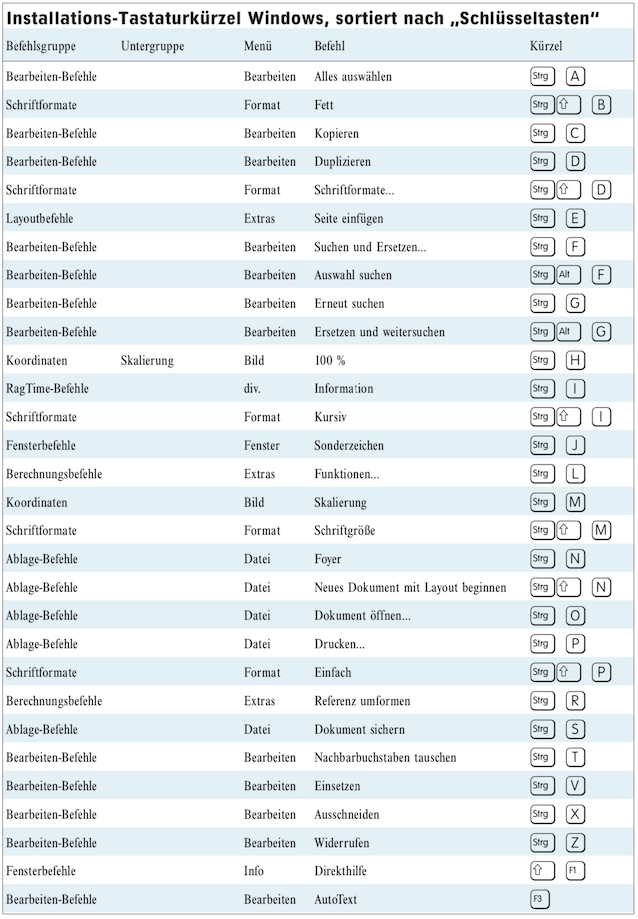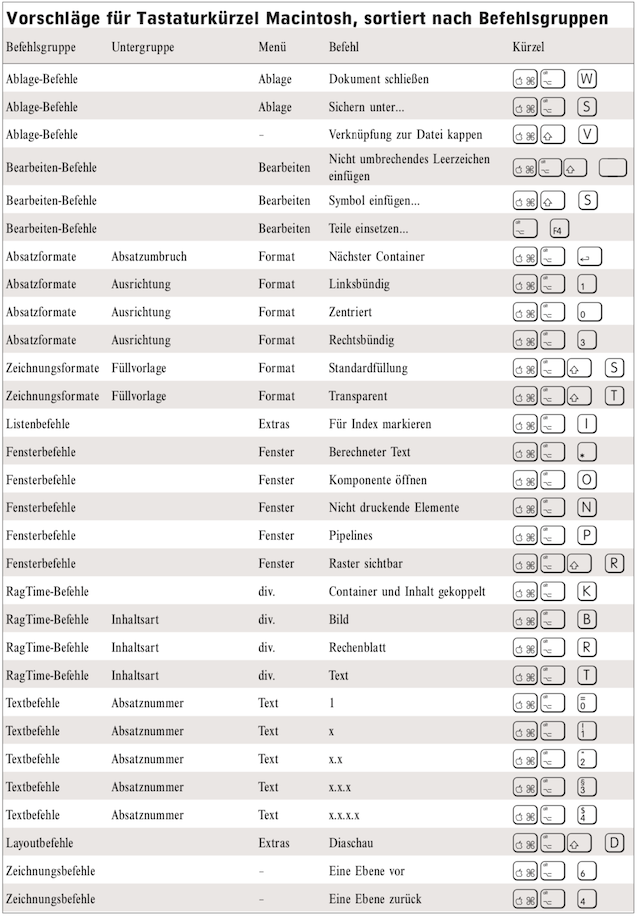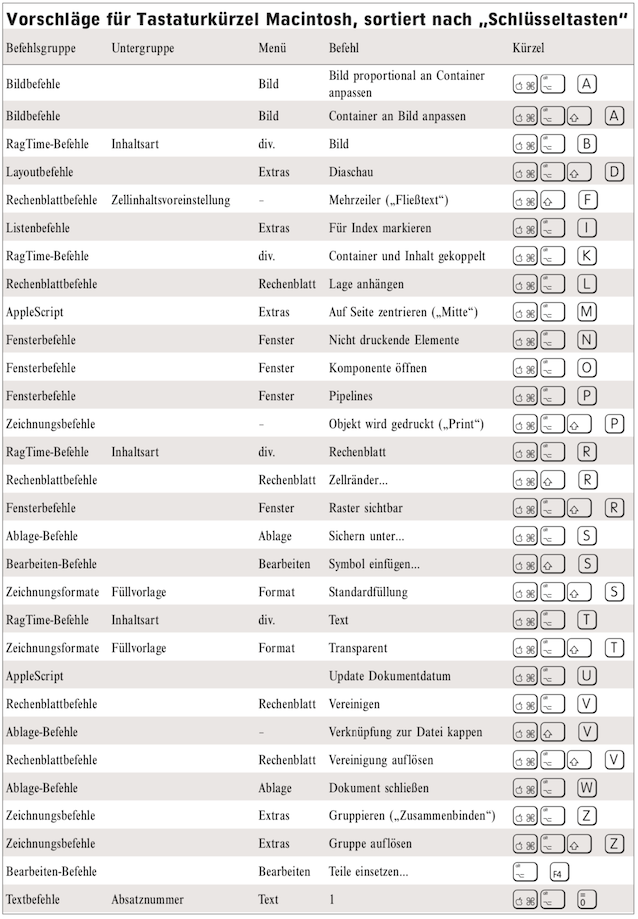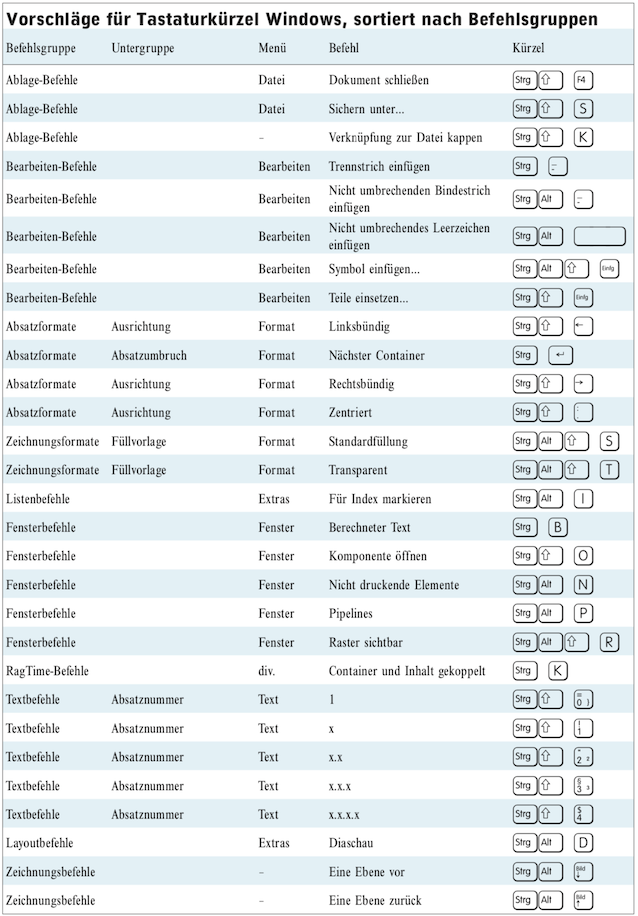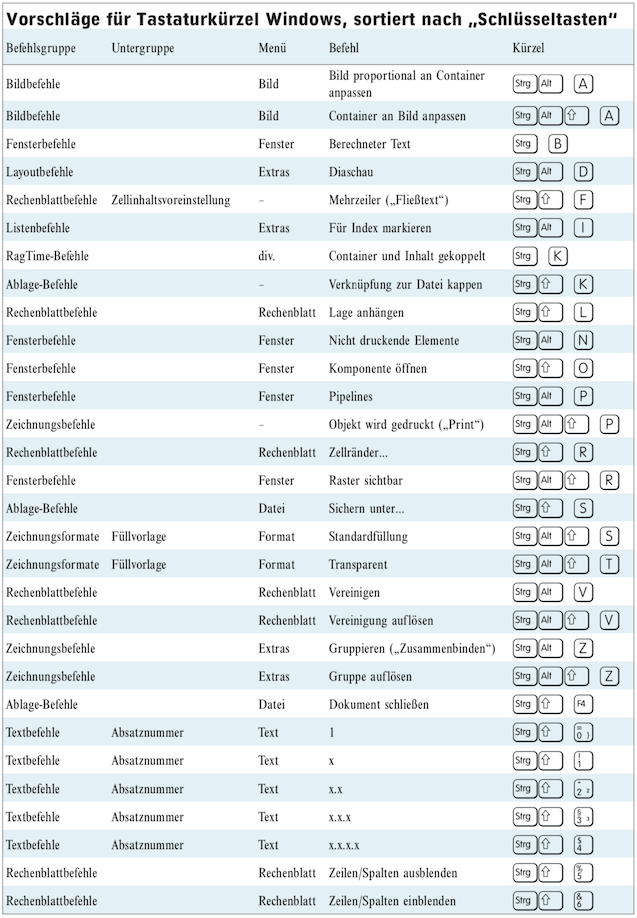B Tastaturkürzel
Mit Tastaturkürzeln können Befehle, die sonst nur über Ausklappmenüs, Infofenster oder Paletten erreichbar sind, rasch und effizient aufgerufen werden. Leider fehlt in der offiziellen Dokumentation eine Übersicht der Kürzel, die bei der Installation bereits eingebaut sind. Es ist daher schwierig, sich Kürzel für weitere Befehle systematisch zurechtzulegen. Hier die Übersicht, und Vorschläge für weitere Kürzel.
Die Übersicht können Sie sich natürlich auch selbst verschaffen. Erst mal indem Sie sich die Kürzel anschauen, die in den Menüs und Ausklappmenüs angezeigt sind. Aber das sind nicht alle! Öffnen Sie mit «Extras ➝ Tastaturkürzel…» das Fenster «Befehle». Klappen Sie alle Befehlsgruppen auf und gehen Sie dann Befehl für Befehl mit der --Taste durch. Dabei müssen Sie aber auch die Untergruppen noch aufklappen. Sie werden so auf Befehle stoßen, die in keinem Menü zu finden sind. Nur ein Beispiel: In der Gruppe «Fensterbefehle» gibt es den Befehl «Eine Seite voran» (siehe Abb. B.1), der in keinem Menü aufgeführt ist.
Um alle Tastaturkürzel zu finden, müssen Sie bei Ihrem „Spaziergang“ durch die Befehlsliste bei jedem Befehl kurz einen Blick in die Liste der Tastaturkürzel werfen. Nur so sehen Sie, ob ein solches für den Befehl definiert ist oder nicht. Bei einigen wenigen Befehlen sind sogar zwei Kürzel angegeben – typisch eine Funktionstaste neben einer anderen Tastenkombination, oder wenn als „Schlüsseltaste“ sowohl eine der Tasten im Nummernblock, als auch deren Entsprechung in der Normaltastatur verwendet werden kann. Nun – wir haben das für Sie gemacht, und die gefunden Kürzel in zwei Listen zusammengestellt, eine nach Befehlsgruppen sortiert, die zweite nach der im Kürzel verwendeten „Schlüsseltaste“ Sie finden diese Tabellen für Mac in Abb. B.6/Abb. B.7 und für Windows in Abb. B.8/Abb. B.9. Diese Tabellen sollen vor allem helfen, die Befehle in der Liste im Befehle-Fenster zu finden, um Kürzel ändern oder zuordnen zu können. Die Spalte «Menü» ist nur als Hinweis gedacht, wo der betreffende Befehl zu finden ist. Er kann auch in einem Aufklappmenü dieses Hauptmenüs angeordnet sein. Wenn dem Befehl mehrere Kürzel zugeordnet sind, so ist immer nur eines davon angezeigt.
Die Tastenbilder können von den in den Tabellen gezeigten abweichen. So steht je nach Fabrikat des Computers «STRG» oder «CTRL» auf der Steuertaste, oder das Symbol auf der Löschtaste, auch Rücktaste oder „Backspace“ genannt, ist in einem Fall ein nach links weisender gewöhnlicher Pfeil, im andern Fall ein angekreuztes Quadrat mit Pfeil nach links. Mit etwas Phantasie finden Sie die richtige Taste. Für Benutzer mit DE-CH-Tastatur sehen einige Tasten anders aus. Abgesehen vom in der Tabelle dokumentierten Fall ist die Taste jedoch immer eindeutig identifizierbar.
Mit der Zuordnung von eigenen Tastaturkürzeln können Sie sich quasi eine eigene Benutzeroberfläche für RagTime schaffen. Das lohnt sich! Viele Befehle sind nur mühsam über Ausklappmenüs zu erreichen, oder sie sind in Informationstafeln oder Paletten angeordnet, die erst geöffnet werden müssen. Je nach der Art Ihrer Arbeit mit RagTime werden Sie solche Befehle immer wieder benutzen und sind deshalb froh, wenn Sie diese mit einem Kürzel direkt aufrufen können.
Um einem Befehl ein Kürzel zuordnen zu können, heißt es dann aber zuerst mal den Befehl in der Liste zu finden. Die Zuordnung der Befehle zu den Gruppen im Befehlsfenster ist in vielen Fällen für Anwender schwer durchschaubar. Auch dafür ein Beispiel: In der Gruppe «Bearbeiten-Befehle» findet sich der Befehl «AutoText». Wo aber ist denn der dazu gehörende Befehl «AutoText-Einstellungen…»? Sie finden ihn in der Gruppe «Hilfsmittel-Befehle», obwohl er im Menü «Fenster ➝ Hilfsmittel» gar nicht vorkommt. Die Suche nach einem bestimmten Befehl kann sich also recht schwierig gestalten, und erfordert gelegentlich Phantasie und Ausdauer. Für Windows-Benutzer sei erwähnt, dass es sich bei den Ablage-Befehlen um die Befehle im Datei-Menü handelt. Offensichtlich wurde der Befehlsgruppen-Name der Plattform nicht angepasst.
Wenn Sie den Befehl, dem Sie ein Kürzel zuordnen möchten, gefunden haben, klicken Sie im Feld «Tastaturkürzel» auf «Neu». Dann werden Sie aufgefordert, die gewünschte Tastenkombination zu betätigen (Abb. B.2). Ist die eingegebene Kombination bereits belegt, so teilt Ihnen RagTime das mit (siehe Abb. B.3). Sie haben die Wahl, ob Sie das eingegebene Kürzel beim Befehl, dem es bisher zugeordnet war, – im illustrierten Beispiel dem Befehls «Schließen» – löschen und die Tastenkombination für Ihren „Wunschbefehl“ benützen möchten, oder ob Sie den Vorgang abbrechen wollen. Überlegen Sie gut, bevor Sie ein bestehendes Tastenkürzel so eliminieren. Mehr dazu, und wie Sie geeignete Kürzel finden können, etwas später.
Eine besondere Warnung für Windows-Benutzer: Sie müssen sich bewusst sein, dass die Taste ” nichts anderes ist, als eine Ersatztaste für die Kombination •“. Besonders gravierend ist, dass RagTime Sie nicht warnt, wenn Sie ein Kürzel mit den Tasten •“ und einer Taste definieren, die normalerweise zusammen mit ” ein Sonderzeichen erzeugt! Wenn Sie z. B. ein Befehlskürzel mit •“E definieren, haben Sie also nachher kein €-Zeichen mehr auf Ihrer Tastatur, das mit ”E erzeugt wird! Es fehlt im Vergleich mit der Macintosh-Plattform eine Modifikationstaste. Zudem sind die Steuertasten im Block zwischen alphanumerischer Tastatur und Zahlenblock nicht unabhängig. Sie duplizieren Funktionen, die auch im Nummernblock enthalten sind, sodass auch die Anzahl verfügbarer „Schlüsseltasten“ geringer ist. Das macht die Aufgabe erheblich schwieriger, geeignete merkbare Kombinationen für Befehlskürzel zu finden.
RagTime erlaubt nicht nur, weiteren Befehlen eigene Tastaturkürzel zuzuordnen, sondern auch die im Lieferzustand vorhandenen Kürzel zu verändern. Wir empfehlen Ihnen aber, diese Kürzel im „Urzustand“ zu belassen. Vielleicht sehen Sie zwar für den einen oder anderen der damit aufrufbaren Befehle vorerst keine Verwendung und möchten die Tastenkombination lieber für ein eigenes Kürzel verwenden. Es kann aber gut sein, dass Sie in späteren RagTime-Anwendungen plötzlich gerade diesen Befehl intensiv benützen werden. Vielleicht gibt Ihnen jemand einen Tipp, wie etwas unter Verwendung eines bestimmten Kürzels besonders praktisch zu bewerkstelligen sei. Pech, wenn dieses Kürzel bei Ihnen etwas ganz anderes bewirkt! Kommen Sie mal mit RagTime auf einem fremden Rechner in Berührung, dann sind Sie ebenfalls froh, wenn die Kürzel die gleichen Befehle aufrufen, wie Sie es gewohnt sind.
Was bewirkt die Schaltfläche «Alle Tastaturkürzel in den Lieferzustand zurücksetzen» unten im Befehlsfenster (in Abb. B.1 rot markiert)? Keine Angst! Ihre individuell zugeordneten zusätzlichen Tastaturkürzel werden nicht gelöscht. Nur wenn Sie doch ein ursprünglich installiertes Kürzel verändert haben sollten, so wird diese Änderung rückgängig gemacht. Mit einem Vorbehalt: Haben Sie ein Kürzel gelöscht, so wird es auch mit diesem Befehl nicht wieder „ins Leben zurückgerufen“.
Bei Befehlen mit zwei oder mehr Kürzeln kann ausgewählt werden, wie die Anzeige im Menü erfolgen soll. Klar dass mit «Niemals» die Anzeige des Kürzels unterdrückt wird. Unter mehreren mit «Automatisch» markierten Kürzeln wird dasjenige im Menü angezeigt, das am wenigsten Tasten erfordert. Gleichzeitig wird es im Befehlsfenster an erster Stelle eingereiht. Mit «Bevorzugt» kann die Anzeige eines Kürzels im Menü erzwungen werden, auch wenn es mehr Tasten braucht als andere. So wird im Macintosh im Lieferzustand z. B. für den Befehl «Ablage/Datei ➝ Drucken…» im Menü das Kürzel AP angezeigt, obwohl r eigentlich kürzer wäre.
Auf den Doppelseiten ab Seite 328 geben wir einen Überblick über die bei der Erstinstallation vorhandenen Tastaturkürzel, getrennt nach Plattform, in zwei Versionen: Nach Befehlsgruppe und nach „Schlüsseltaste“ der Kürzel sortiert. Diese Listen – insbesondere diejenige mit der Sortierung nach „Schlüsseltasten“ –, sind eine gute Grundlage, um weiteren Befehlen Ihre eigenen Kürzel zuordnen zu können und dabei nicht mit schon existierenden Kürzeln in Konflikt zu geraten. Allerdings heißt es trotzdem aufpassen: Gewisse Kürzel können schon vom Betriebssystem belegt sein. In Mac OS X bringt z. B. A“D das Dock zur Anzeige, steht also für RagTime nicht zur Verfügung. Andere Kürzel sind für das Auslösen von Bildschirmfotos vorgegeben. Dass Sie eine solche Tastenkombination erwischt haben, merken Sie, wenn Sie das Kürzel einzugeben versuchen und die Meldung gemäß Abb. B.2 einfach nicht verschwinden will. Dann wird eben das Kürzel abgefangen, bevor RagTime je etwas davon erfährt.
Kürzel sollten natürlich leicht merkbar sein. Und da gibt es „Schlüsseltasten”, die gleich mehrfach benützt werden sollten. Hier müssen Ersatzbegriffe herangezogen werden. Wir möchten Ihnen helfen, konfliktfreie Kürzel zu finden. Auf unserer Erfahrung basierend, haben wir eine Liste von Befehlen zusammengestellt, die je nach Arbeit sehr oft gebraucht werden. Für jeden der Befehle schlagen wir ein Kürzel vor. Auch diese Tabellen liegen wieder für beide Plattformen getrennt und in den beiden Sortierungen vor (ab Abb. B.10 ff.). Das erleichtert es Ihnen einerseits, die Befehle in der Befehlsliste für die Eingabe von Kürzeln zu lokalisieren, und anderseits weitere freie Kombinationen zu finden. Wegen des beschriebenen Sachverhalts gestaltete sich diese Aufgabe für Windows recht schwierig, und es ist uns leider nicht immer gelungen, optimal merkbare Kombinationen zu finden.
Geben Sie nun nicht gleich all diese Kürzel ein. Auch wir können uns nicht alle merken. Typisch werden Sie eine Gruppe dieser Befehle benützen, wenn Sie eine bestimmte Arbeit mit RagTime erledigen, z. B. Bilder in ein Rechenblatt einfügen, und prägen sich die Kürzel während dieser Zeit ein. Dann definieren Sie die entsprechenden Kürzel der Gruppen Bildbefehle und Rechenblattbefehle. Lassen Sie diese auch nach Abschluss der Arbeit definiert. Vielleicht werden Sie diese wieder brauchen. Und unsere Tabellen helfen Ihnen ja, Konflikte zu vermeiden. Natürlich ist nicht auszuschließen, dass Sie bei Ihrer Arbeit weitere Befehle häufig benutzen und diesen ein Kürzel zuordnen möchten. Auf den Webseiten von Pumera werden wir auch ein Dokument zur Verfügung stellen, mit dem Sie diese Tabellen selbst verwalten können, sodass Sie Ihre eigenen Präferenzen immer zur Hand haben.
Es fällt auf, dass RagTime für seine Kürzel auf der Macintosh-Plattform die Taste 6 nicht benützt hat. Wir haben uns bei unseren Vorschlägen für eigene Tastaturkürzel an diese Konvention gehalten. Wir legen im Folgenden die Gründe für unsere Auswahl einiger Befehle, für die wir Kürzel vorschlagen, kurz dar, insbesondere dort, wo der Grund nicht offensichtlich ist. So können Sie besser beurteilen, ob Sie das entsprechende Kürzel bei sich definieren wollen. Wo wir für merkfähige Kürzel auf Ersatzbegriffe ausweichen mussten, haben wir diese in unseren Tabellen dem Befehl in Klammern beigefügt.
Der Ablage/Datei-Befehl «Dokument schließen» ist deshalb nützlich, weil für ein RagTime-Dokument viele Fenster geöffnet sein können und es sehr mühsam ist, sie alle schließen zu müssen, bis endlich das Dokument als Ganzes geschlossen ist. Da geht es mit dem Befehl «Dokument schließen» doch viel einfacher: „Sieben auf einen Streich!“
«Verknüpfung zur Datei kappen» ist im Zusammenhang mit Bildbearbeitung von Nutzen. Oft ist die Option für Bildimport so eingestellt, dass die Verknüpfung mit der Originaldatei bestehen bleibt. Mit diesem Befehl kann auf einfache Weise dafür gesorgt werden, dass alle Bilddaten im Dokument abgelegt werden.
Mit «Nächster Container» kann während des Schreibens ganz einfach erreicht werden, dass der Absatz in einen neuen Container gestellt wird, vielleicht in die nächste Spalte oder auf die nächste Seite, je nachdem wie Layout und Pipelines angelegt sind. Die weiteren «Absatzformat-Befehle» richten nicht nur Text in Textcontainern aus, sondern wirken auch in Rechenblättern, wo sie häufig benutzt werden.
Mit den Fensterbefehlen kann die Anzeige diverser Elemente unterdrückt oder wieder aktiviert werden. Das ist beim Layouten sehr nützlich.
Auf Macintosh können auch AppleScripts, die Befehlen gleichgestellt sind, Kürzel zugeordnet werden. Haben Sie z. B. in zwei Dokumenten je eine Tabelle, in der ein ganz bestimmter Bereich mit unterschiedlichen Sortierschlüsseln immer wieder sortiert werden soll und Sie haben dafür je ein AppleScript «Tabelle sortieren» erstellt, so können Sie für diese Befehle ein und dasselbe Kürzel definieren. In diesem Fall gilt das Kürzel jeweils nur für den entsprechenden Befehl im aktiven Dokument.
Auf den Experten-Seiten von RagTime sind im Bereich «Mac-Ecke» zwei Dokumente mit nützlichen Skripten abgelegt, «Skripte Layout» und «Skripte Zeichnen». Für eines dieser Skripte – «Zentrieren auf Seite» –, das wir für besonders nützlich halten, schlagen wir ebenfalls ein Kürzel vor. Wie holen Sie sich dieses und die anderen Skripte in Ihr RagTime? Laden Sie das Dokument von den Expertenseiten herunter, öffnen Sie das Dokument und dann auch mit «Extras ➝ AppleScript ➝ Skripte verwalten…» das AppleSkripte-Fenster. In der Spalte links klappen Sie die Skriptliste für das Dokument auf und ziehen die gewünschten Skripte nach oben in die Liste der RagTime-6-Hilfsmittel (siehe Abb. B.4). Von jetzt an stehen Ihnen diese Skripte in allen Dokumenten zur Verfügung.
Für einen weiteren Befehl, für den wir ein Kürzel vorschlagen, liefern wir das dazugehörige Skript gleich mit: Es aktualisiert das Dokumentdatum auf den aktuellen Tag und besteht aus einer einzigen Code-Zeile, die aber nicht trivial ist (Abb. B.5).
Auch für Symbole lassen sich Tastaturkürzel definieren. In der mit «Bearbeiten ➝ Symbol einfügen… ➝ Favoriten» geöffneten Liste können Sie jedem dort eingetragenen Symbol ein Kürzel zuordnen. Wenn Sie Wert auf typografisch korrekte Zeichen legen, so werden Sie z. B. dem schmalen Leerzeichen (nichtumbrechend!), dem nichtumbrechenden Leerzeichen und dem Apostroph sicher ein solches Kürzel zuordnen. Wir haben natürlich dem Pfeil, den wir beim Anführen von Befehlen für die hierarchische Struktur benutzt haben, auch ein solches Kürzel zugewiesen – dies nur als Beispiel und als Anregung für eigene solche Symbolkürzel. Nachdem wir vorher für die Mac-Plattform auf Tastenkombinationen mit der Taste 6 verzichtet haben, können Sie ja dafür diese Taste benützen. So vermeiden Sie sicher Konflikte mit RagTime-Befehlskürzeln. Um auch Konflikten mit dem Betriebssystem aus dem Weg zu gehen, nehmen Sie am Besten eine weitere Modifikationstaste dazu.
Wegen des Mangels an verfügbaren Modifikationstasten steht unter Windows leider kein solcher separater Bereich als „Symbol-Bereich“ zur Verfügung.
(Fortsetzung nach den Tabellen)
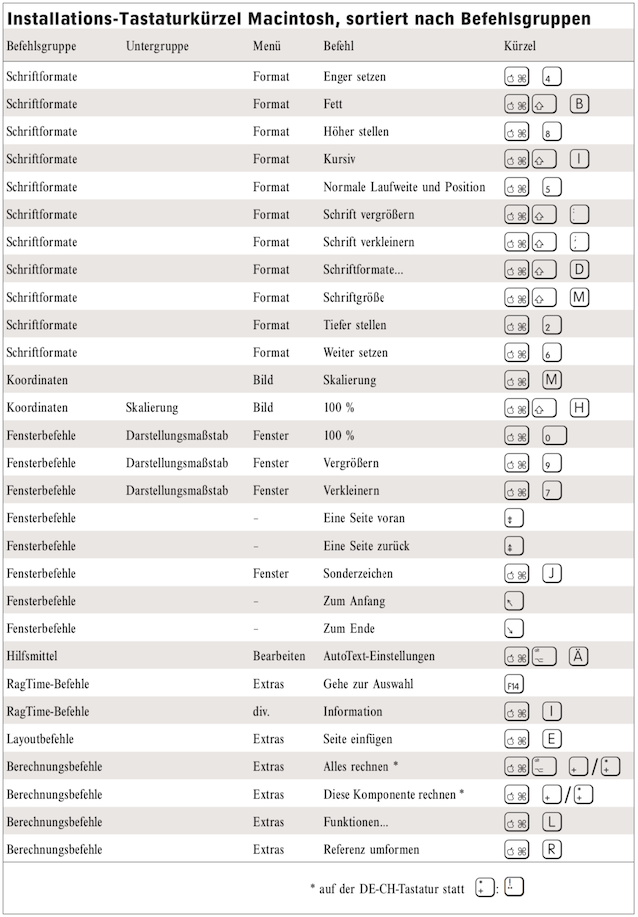
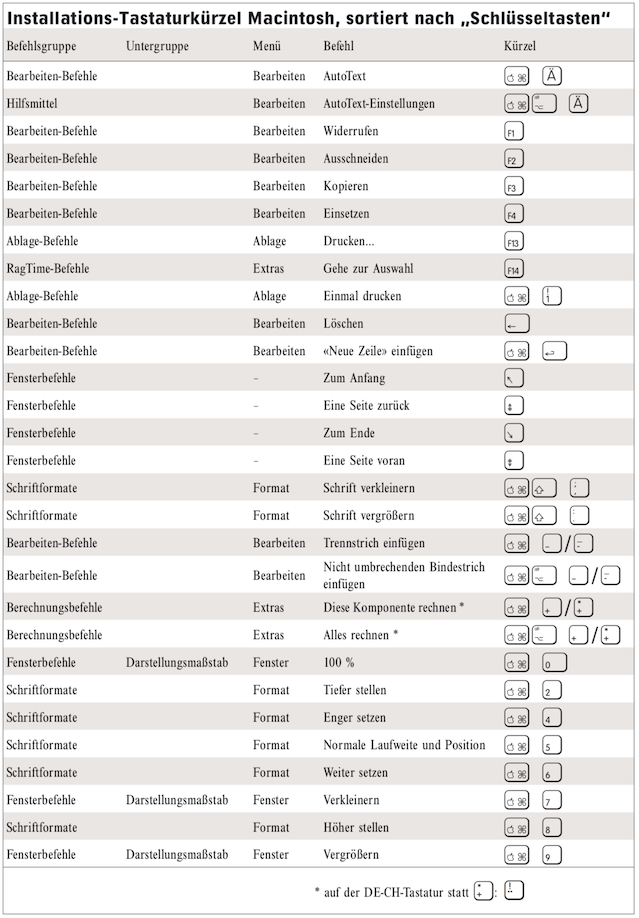
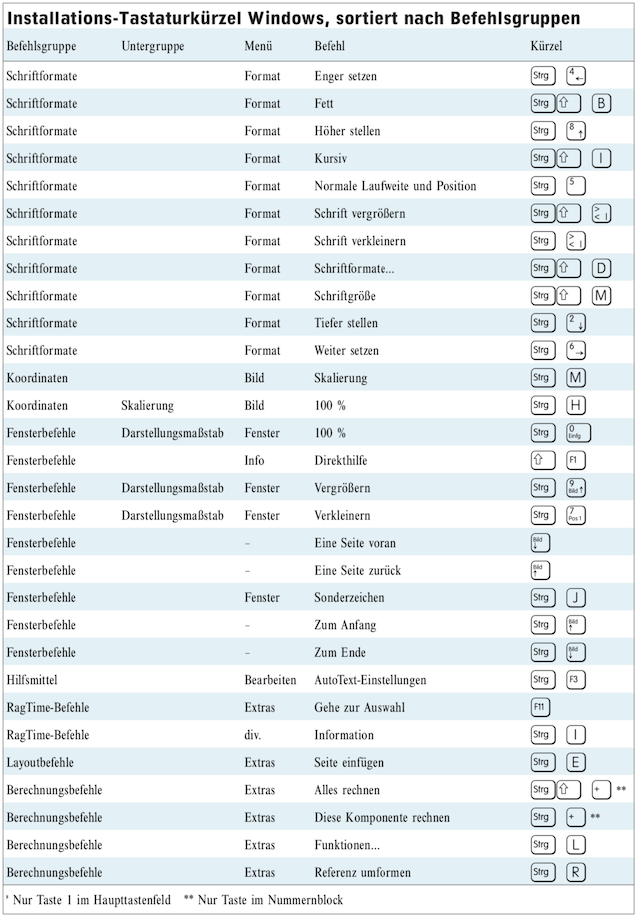
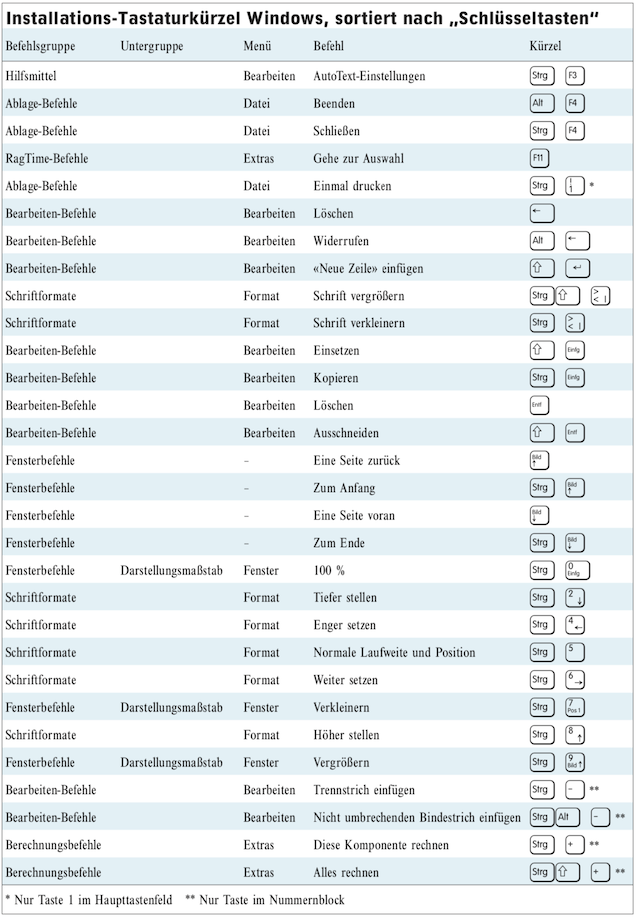
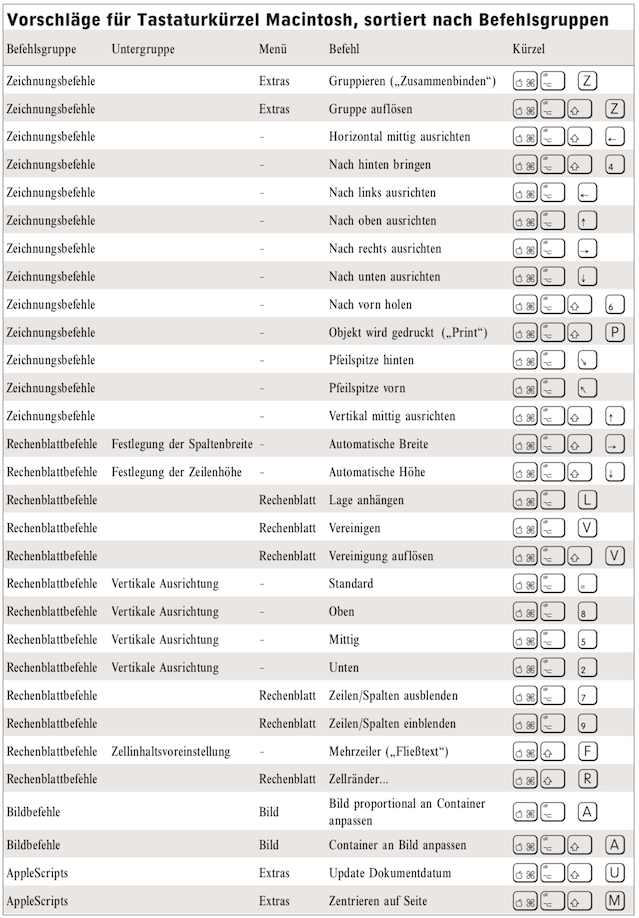
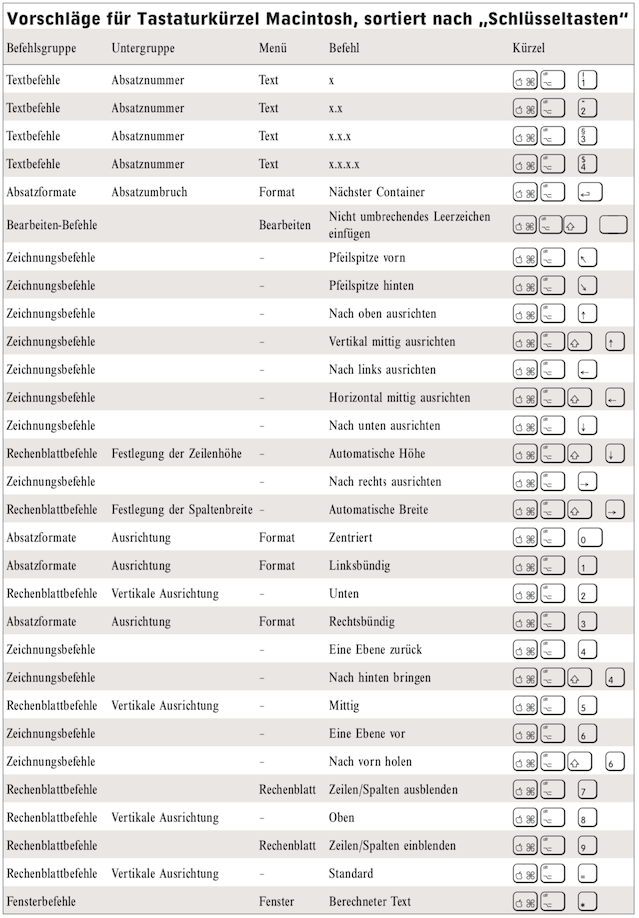
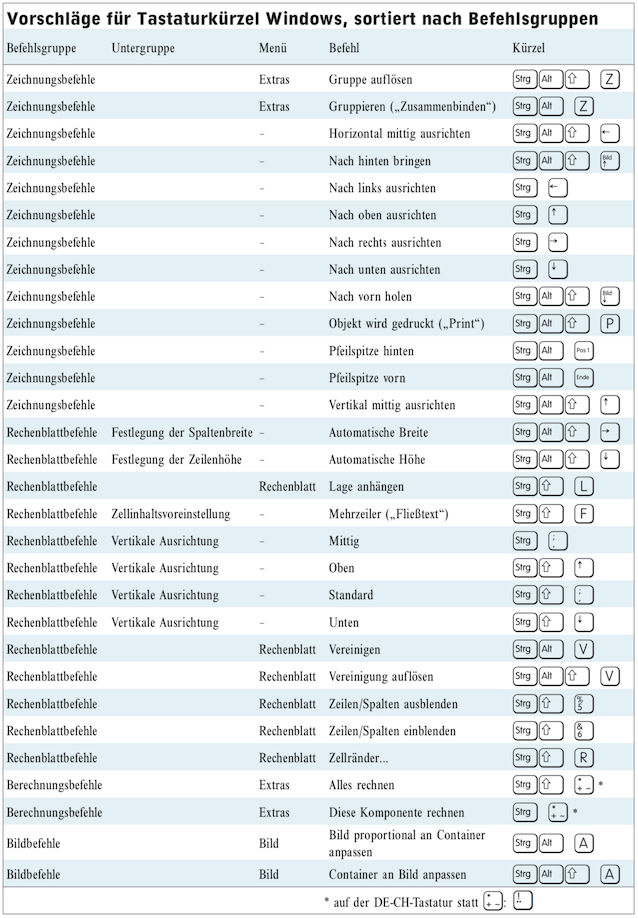
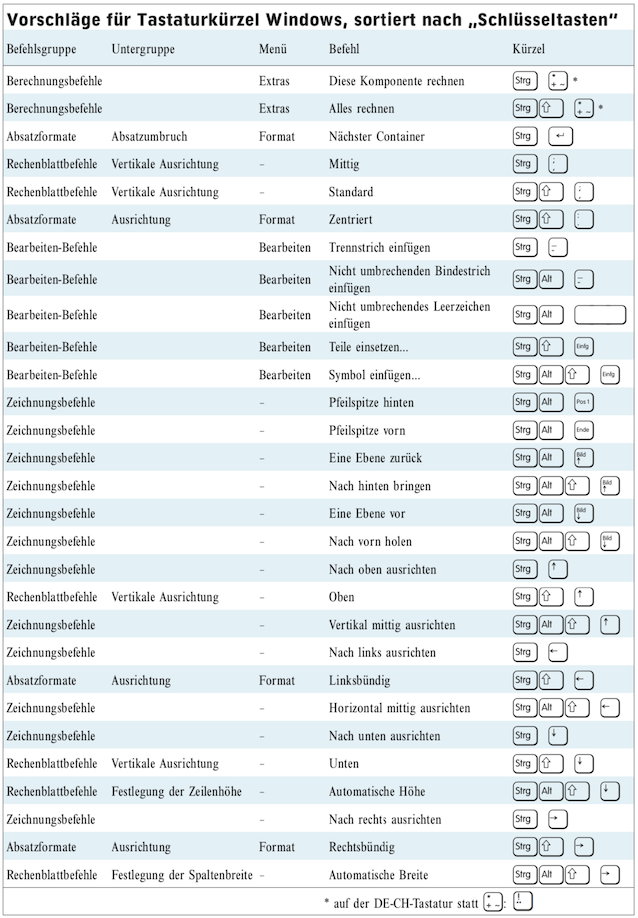
Für Befehls- und Symbol-Kürzel stehen zusammen also wohl oder übel nur die endliche Zahl möglicher Kürzel zur Verfügung.
Beachten Sie, dass mit «AutoText» keine Konflikte entstehen können. Die Funktion «AutoText» wird mit einem Kürzel aufgerufen. Danach ist eine Tastenfolge für die Auswahl zwischen den verschiedenen Texten verantwortlich, nicht ein Kürzel der Art, wie es für Befehle und Symbole benützt wird. Wenn Ihnen unter Windows die möglichen Kürzel für Ihre Symbol-Favoriten ausgehen, definieren Sie diese als «AutoTexte». So sind sie auch rasch und einfach greifbar.